- Неки корисници оперативног система Виндовс 10 пријавили су поруку о ИД-у догађаја са високом употребом процесора на рачунару током покретања различитих апликација.
- Требали бисте проверити антивирус и онемогућити одређене функције.
- Користите бесплатни алат доступан у оквиру пакета Виндовс Сисинтерналс.
- Извршите враћање система пратећи наш корак-по-корак водич у наставку.

Овај софтвер ће поправити уобичајене рачунарске грешке, заштитити вас од губитка датотека, малвера, квара хардвера и оптимизирати ваш рачунар за максималне перформансе. Решите проблеме са рачунаром и уклоните вирусе сада у 3 једноставна корака:
- Преузмите алатку за поправак рачунара Ресторо који долази са патентираним технологијама (патент доступан овде).
- Кликните Покрените скенирање да бисте пронашли проблеме са Виндовсом који би могли да узрокују проблеме са рачунаром.
- Кликните Поправи све да бисте решили проблеме који утичу на сигурност и перформансе рачунара
- Ресторо је преузео 0 читаоци овог месеца.
Велика потрошња ЦПУ-а може бити досадан проблем, а кад смо већ код тога, многи корисници су пријавили ИД поруке о догађају велике употребе ЦПУ-а на свом рачунару. Ово може представљати велики проблем и драстично утицати на ваше перформансе, али постоји начин да се овај проблем реши.
Порука о ИД-у догађаја велике употребе ЦПУ-а може бити проблематична, али може се догодити много сличних проблема. Кад смо код ових проблема, ево неколико уобичајених проблема које су корисници пријавили:
- Виндовс Е.услуга вентилационог дневника висока Процесори употреба - Овај проблем се понекад може појавити ако је ваш дневник догађаја пун, а да бисте га поправили, потребно је само да очистите дневник догађаја и проблем ће бити решен.
- Здравогх Процесори догађај употребе Виндовс 10, 8.1, 7 - Овај проблем се може појавити на било којој верзији оперативног система Виндовс, па чак и ако користите Виндовс 8.1 или 7, на њега бисте могли да примените већину наших решења.
- Догађај велике употребе ЦПУ Екплорер.еке, Екцел 2013, Гоогле Цхроме, Касперски - Овај проблем може да утиче на скоро сваку апликацију на рачунару и ако наиђете на овај проблем, привремено онемогућите антивирус и проверите да ли то помаже.
ИД догађаја велике употребе ЦПУ-а, како то поправити на Виндовс-у 10?
- Проверите антивирусни / заштитни зид
- Користите Екплорер Екплорер
- Обриши дневник прегледача догађаја
- Уђите у безбедни режим
- Извршите чисто покретање
- Направите нови кориснички рачун
- Извршите обнављање система
1. решење - Проверите антивирусни / заштитни зид
Према корисницима, понекад се може појавити порука са ИД-ом догађаја са високом употребом процесора због проблема са антивирусом / заштитним зидом. Да бисте решили овај проблем, саветује се да онемогућите одређене антивирусне функције и проверите да ли то решава проблем. У случају да то не успе, следећи корак био би потпуно онемогућавање антивируса.
Ако ово не реши проблем, можда ћете морати потпуно уклонити антивирус и проверити да ли то помаже. Чак и ако уклоните антивирус, и даље ћете бити заштићени Виндовс Дефендер, тако да нећете морати превише да бринете о својој безбедности.
Ако уклањање антивирусног програма реши ваш проблем, ово би могао бити прави тренутак да размислите о преласку на други антивирусни софтвер. На мрежи је доступно много сјајних опција, али ако желите максималну заштиту која неће ометати ваш систем, испробајте најбољи антивирус.
⇒ Набавите БуллГуард
- ПРОЧИТАЈТЕ И: Како поправити ИАСторДатаСвц високу употребу процесора на Виндовс 10
Решење 2 - Користите Екплорер Екплорер
Ако на рачунару имате проблема са поруком о ид-у догађаја велике употребе ЦПУ-а, можда ћете моћи да решите проблем помоћу Процесс Екплорер-а. Ако нисте упознати, ово је бесплатни алат и доступан је као део Виндовс Сисинтерналс пакет.
Помоћу овог алата можете видети доступне процесе, баш као и у Таск Манагер, али можете видети и много више додатних информација. Захваљујући овим информацијама на рачунару можете лако пронаћи узрок велике потрошње процесора.
Имајте на уму да је Процесс Екплорер дизајниран за напредне кориснике рачунара, а ако сте почетник, можда ћете имати проблема при откривању како правилно користити ову алатку.
Решење 3 - Обришите дневник прегледача догађаја
Прегледник догађаја је корисна апликација која вам омогућава да видите различите догађаје на рачунару и решите проблеме. Међутим, понекад се због вашег дневника прегледача догађаја може појавити велика грешка у ИД-у догађаја употребе ЦПУ-а. Ова датотека евиденције садржи све догађаје, а понекад та датотека евиденције може да изазове овај и друге проблеме.
Да бисте решили проблем, саветујемо вам да обришете датотеку евиденције. Ово је једноставно учинити, а то можете учинити следећи ове кораке:
- Притисните Виндовс Кеи + Кс за отварање Вин + Кс мени. Сад бирај Евент Виевер са списка.

- Када се отвори приказивач догађаја, у левом окну проширите Виндовс Логс одељак и изаберите Апликације. Сада у десном окну кликните Обриши дневник. Ако желите, можете сачувати своје дневнике пре него што их уклоните.
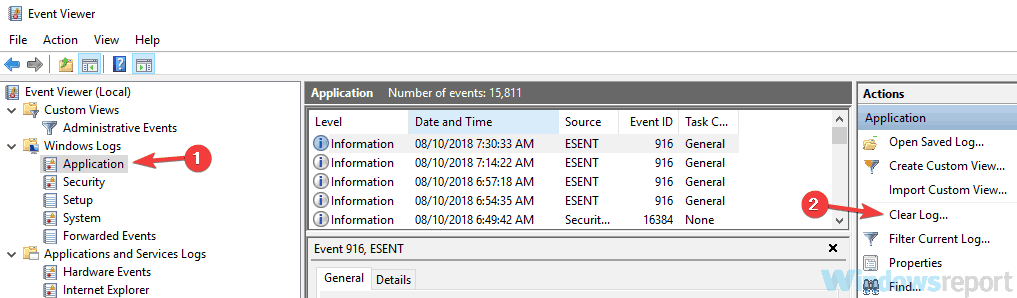
- Сада се вратите на Виндовс Логс одељак, изаберите следећу категорију на листи и уклоните и њене евиденције. Понављајте ове кораке док не очистите све евиденције Виндовс Логс одељак.
Након брисања евиденција, проверите да ли је проблем још увек присутан. Ово је необично решење, али неколико корисника је пријавило да ради, па бисте можда желели да га испробате.
4. решење - уђите у безбедни режим
Према корисницима, понекад ћете можда моћи да поправите ИД догађаја употребе ЦПУ-а једноставним уносом Безбедни режим. У случају да не знате, безбедни режим је посебан сегмент система Виндовс и ради са подразумеваним подешавањима и управљачким програмима, што га чини савршеним за решавање проблема.
Да бисте ушли у безбедни режим, потребно је само да урадите следеће:
- Отвори Апликација за подешавања. Најбржи начин за то је коришћење Виндовс тастер + И. пречица.
- Сада идите на Ажурирање и сигурност одељак.
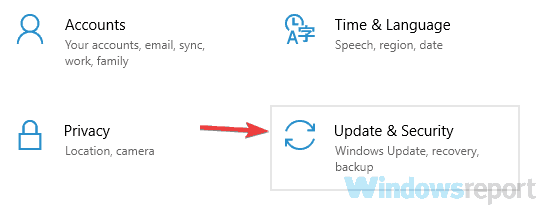
- Пицк Опоравак из менија на левој страни. У десном окну кликните на Рестарт сада дугме.
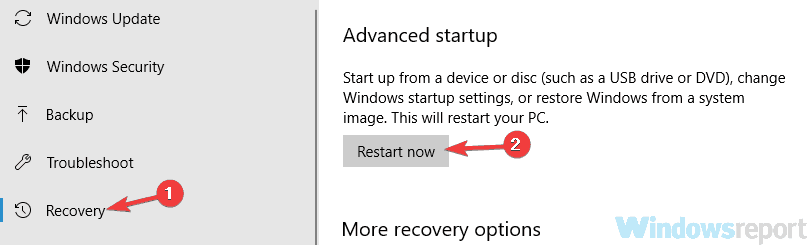
- Сада би требало да се појави листа опција. Пицк Решавање проблема> Напредне опције> Подешавања покретања. Кликните Поново покренути дугме.
- Када се рачунар поново покрене, приказаће вам се листа опција. Изаберите верзију безбедног режима коју желите да користите притиском на одговарајући тастер на тастатури.
Када уђете у безбедни режим, проверите да ли је проблем још увек присутан. Улазак у безбедни режим можда неће решити проблем, али то је одличан начин за решавање проблема са рачунаром, па га испробајте.
- ПРОЧИТАЈТЕ И: Решење: Висока температура процесора у оперативном систему Виндовс 10
Решење 5 - Извршите чисто покретање
Ако имате велику грешку у ИД-у догађаја употребе ЦПУ-а, проблем могу бити независне апликације на вашем рачунару. Понекад апликације независних произвођача могу ометати ваш систем, али можда ћете моћи да решите овај проблем тако што ћете извршити чисто покретање. Да бисте то урадили, морате следити ове кораке:
- Притисните Виндовс тастер + Р.. Сад уђите мсцонфиг и кликните У реду или притисните Ентер.
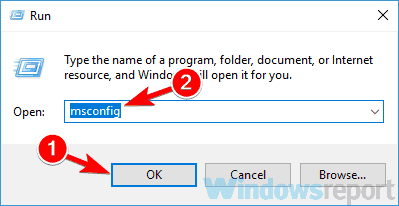
- Када Конфигурација система појави се прозор, идите на Услуге таб. Проверавати Сакриј све Мицрософт услуге и кликните на Онемогући све дугме.
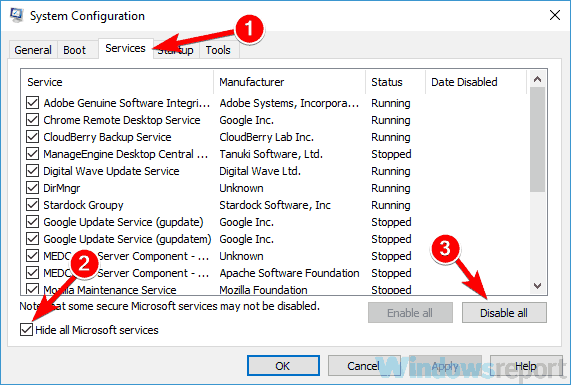
- Иди на Покренути таб и кликните Отворите Таск Манагер.
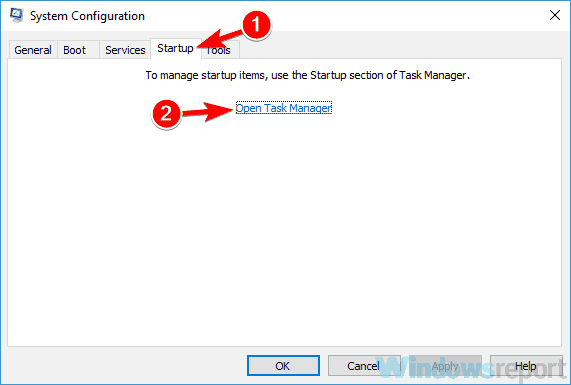
-
Таск Манагер сада ће се појавити и видећете листу апликација за покретање. Кликните десним тастером миша на прву апликацију са листе и одаберите Онемогући. Поновите ово за све покретање апликација.
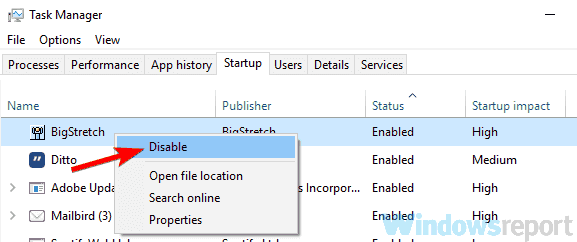
- Након што онемогућите све апликације за покретање, вратите се на Конфигурација система прозор. Кликните Применити и У реду за поновно покретање рачунара.
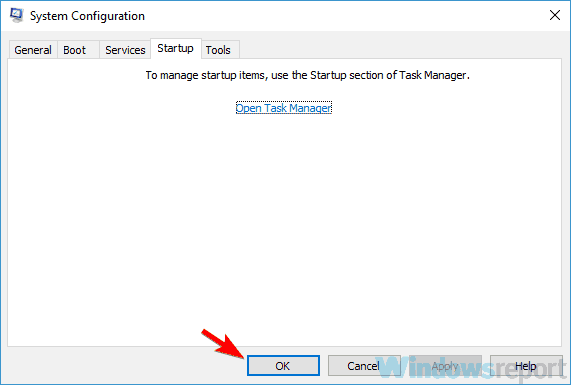
Када се рачунар поново покрене, проверите да ли је проблем још увек присутан. Ако се проблем више не појављује, сигурно је да је проблем изазвала нека од онемогућених апликација или услуга. Да бисте одредили узрок, мораћете да омогућите апликације и услуге у групама док не пронађете узрок проблема.
Имајте на уму да ћете морати поново да покренете рачунар сваки пут након што омогућите групу апликација или услуга да бисте применили промене.
Решење 6 - Направите нови кориснички налог
Још један начин да поправите ИД догађаја коришћења процесора је стварање новог корисничког налога. Понекад се овај проблем може појавити јер је ваш кориснички рачун оштећен, а најбољи начин за решавање проблема је управо стварање новог корисничког налога. Да бисте то урадили, следите ове једноставне кораке:
- Отвори Апликација за подешавања и пређите на Рачуни одељак.
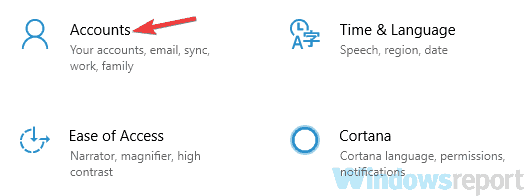
- Сад бирај Породица и други људи са левог окна. Сада кликните Додајте некога другог на овај рачунар дугме.
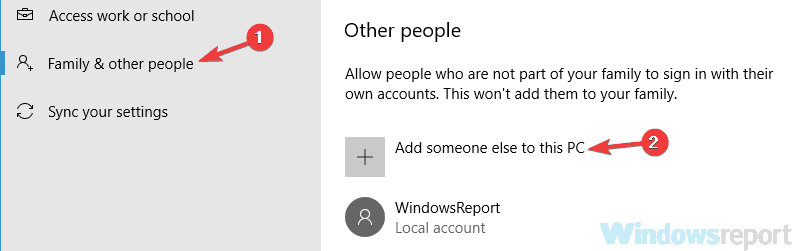
- Изаберите Немам информације о пријави ове особе.
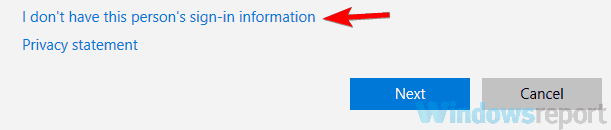
- Изаберите Додајте корисника без Мицрософт налога.
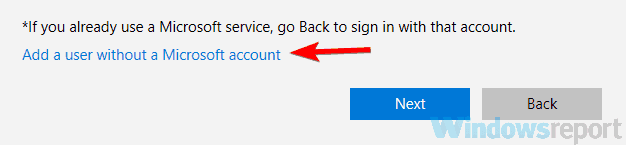
- Поставите корисничко име и лозинку ако желите за нови налог и кликните Следећи.
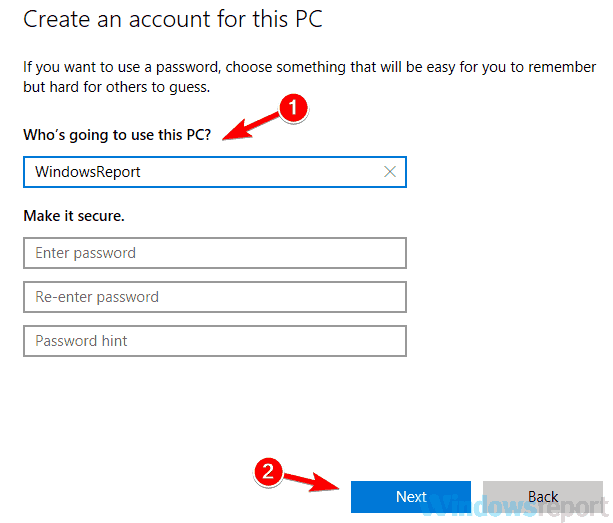
Након креирања новог налога, пребаците се на њега и проверите да ли је проблем још увек присутан. Ако се проблем не појави на новом налогу, мораћете да преместите личне датотеке са старог на нови и почнете да га користите уместо старог.
Решење 7 - Извршите обнављање система
Према мишљењу корисника, понекад се овај проблем може решити једноставним извршавањем а Враћање система. У случају да нисте упознати, Систем Ресторе може лако вратити све недавне промене на вашем рачунару и успут решити разне проблеме. Да бисте извршили враћање система, морате урадити следеће:
- Притисните Виндовс тастер + С. и ући враћање система у пољу за претрагу. Сада изаберите Направите тачку враћања са листе резултата.
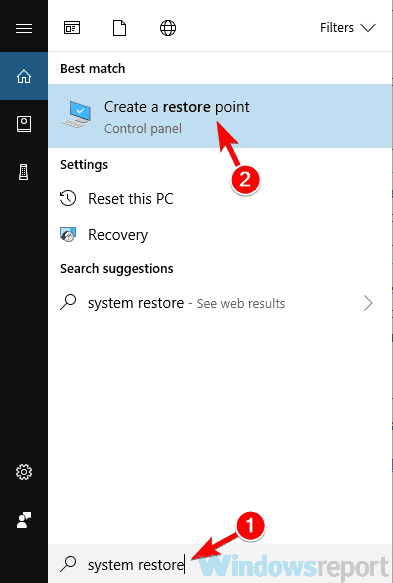
- Кликните Враћање система дугме унутра Системска својства прозор.
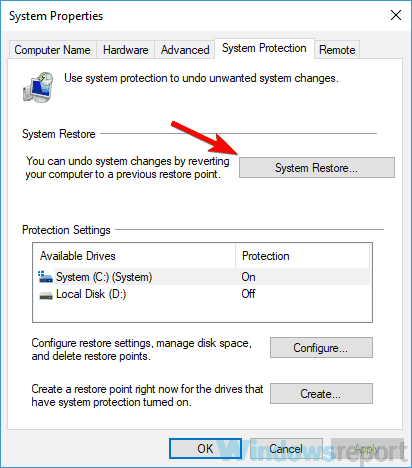
-
Враћање система сада ће се појавити прозор. Кликните Следећи да наставите.
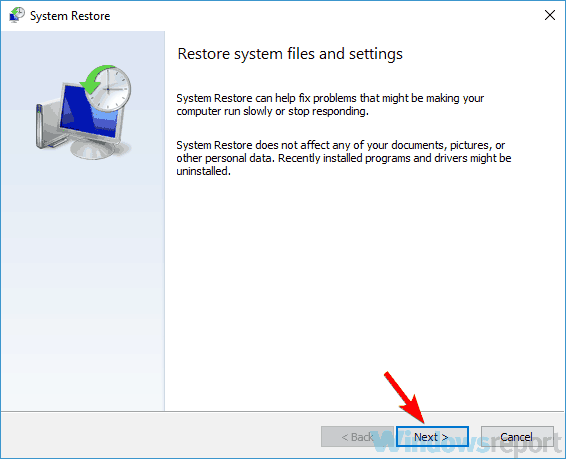
- Сада проверите Прикажи више тачака враћања опција, ако је доступна. Изаберите жељену тачку враћања и кликните Следећи.
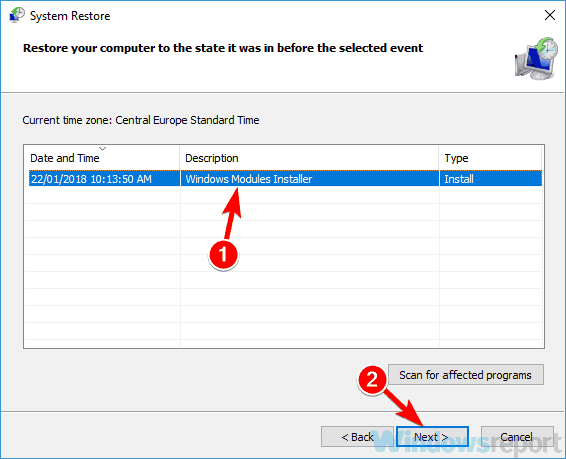
- Упутства на екрану треба да вас воде кроз поступак рестаурације.
Након што се рачунар врати, проблем би требало да буде у потпуности решен.
Порука ИД-а догађаја велике употребе ЦПУ-а може бити прилично проблематична, али надамо се да сте успели да решите овај проблем помоћу једног од наших решења.
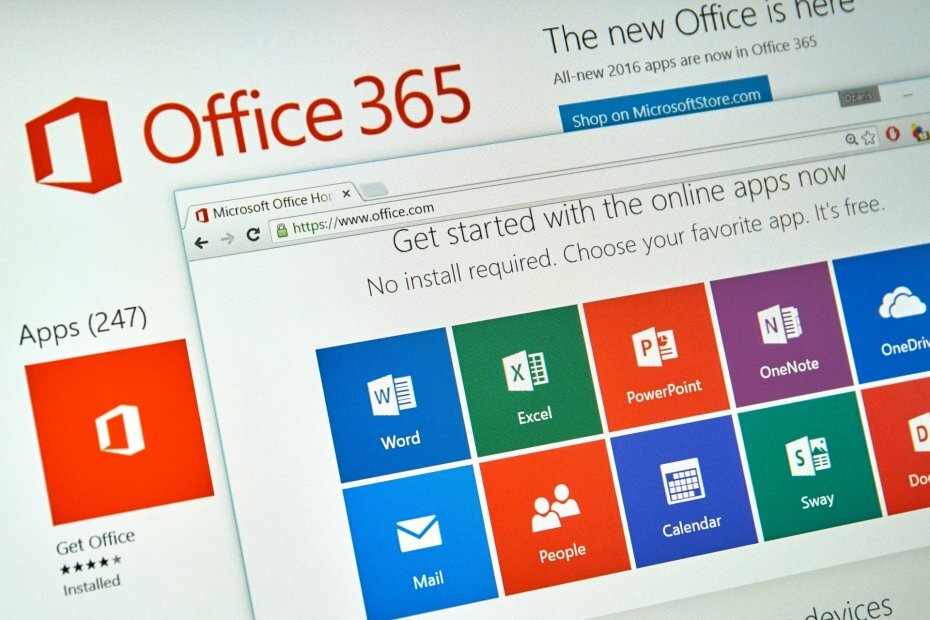
![Нетачно име које се појављује у Скипе-у за посао [БРЗИ ФИКС]](/f/b436265e096971e90bb4fcea3313a034.jpg?width=300&height=460)
